
Віддалена допомога - це функція, яка може бути дуже корисною в Windows 10. Це допомагає нам, щоб інша людина могла отримати доступ до нашого обладнання, і таким чином вирішити проблему. Хоча це може врятувати нас у багатьох випадках, це функція, яку зловмисники можуть компрометувати та використовувати зрідка.
Тому багато користувачів хочуть вимкнути віддалену допомогу на комп’ютері з Windows 10. Тому вони не вразливі до нападу в будь-який час. Оскільки іноді траплялися атаки, які користувалися цією функцією на комп’ютері.
Отже, якщо ми не збираємось використовувати його на своєму комп’ютері з Windows 10, найкраще, якщо ми деактивуємо цю віддалену допомогу. Перш за все ми повинні відкрити перевагу для роботи на комп’ютері. Ми використовуємо комбінацію клавіш Win + R. Далі, коли вікно відкриється, ми повинні написати таку команду: SystemPropertiesAdvanced. Потім ми натискаємо enter.
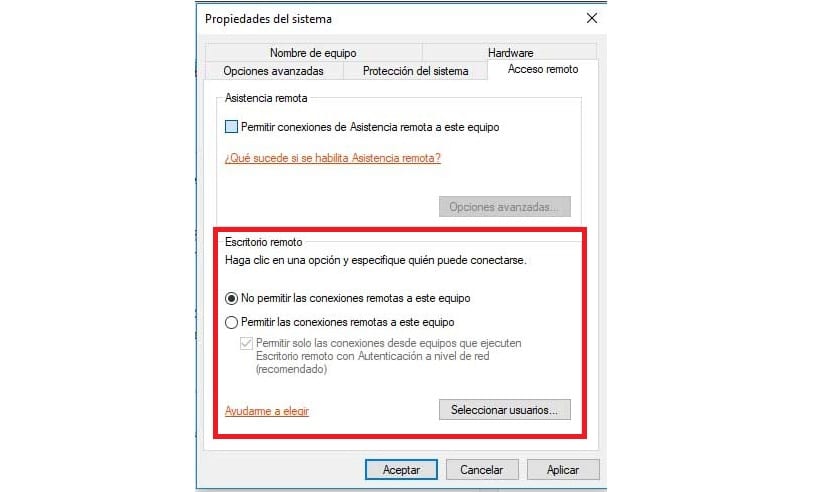
Потім відкриється вікно властивостей системи. В рамках цього ми повинні перейдіть на вкладку віддаленого доступу, який ми бачимо вгорі. Натиснувши на нього, на екрані відображаються деякі нові параметри. Ми повинні поглянути на розділ віддаленого робочого столу.
Ми бачимо, що у нас є два варіанти, які дозволяють і забороняють віддалені з'єднання. Якщо у нас активована віддалена допомога Windows 10, тоді ми повинні натиснути заборонити. Таким чином ми деактивуємо цю допомогу на комп’ютері. Після цього ми приймаємо.
За допомогою цих простих кроків ми маємо вимкнено віддалену допомогу на нашому комп’ютері. У деяких випадках, якщо ви хочете скасувати процес, ви можете виконати ті самі дії. Тому його дуже легко активувати або деактивувати в будь-який час. Чи використовуєте ви віддалену допомогу в Windows 10?